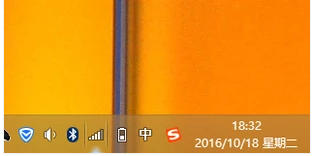
当我们的电脑无法上网的时候,往往会提示本地连接受限制或无连接,面对这种情况,我们应该怎么解决呢,下面小编就把解决这种问题的方法和大家分享一下。
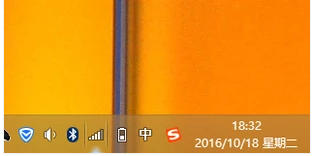
本地连接受限制或无连接怎么办
1、首先确定一下本地连接受限制或无连接不是由网络运营商造成的,如果不是,我们再进行下面的操作。
2、在底部任务栏的右侧找到联网的符号,右键选择“打开网络和共享中心”。

3、打开网络共享中心后,点访问类型下面的连接的蓝色部分。

4、点击页面左下方的“属性”。

5、找到“Internet协议版本4(TCP/IPv4)”的选项。
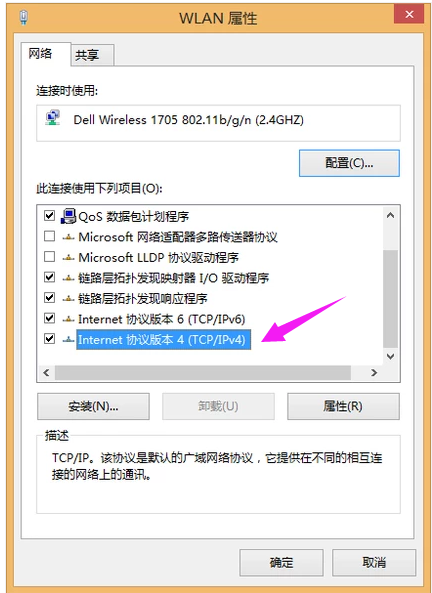
6、选择“使用下面的IP地址”、“使用下面的DNS服务器地址”。

7、最后输入一个可以联网的IP地址,然后点右下方的确定就行了。

以上就是电脑出现本地连接受限制或无连接的解决方法。





